Arbetet med bilder handlar inte bara om kreativitet utan också om tekniska färdigheter. Ett av de viktigaste verktygen för bildbearbetning är histogrammet. Det ger dig värdefull information om ljusförhållanden och färgfördelning i din bild. I den här guiden får du veta hur du korrekt kan läsa och använda histogrammet i Analog Efex Pro 2 för att optimera dina fotografier ytterligare.
Viktigaste insikterna
- Histogrammet visar ljusstyrkefördelningen i en bild: vänster sida visar mörka områden och höger sida ljusa områden.
- Du kan använda förstoringsfunktionen för att fokusera på att göra ändringar i specifika bildområden.
- En medveten justering av ljusstyrkan kan förhindra att detaljer går förlorade i skuggor eller ljus.
Använd histogram och förstoringsfunktion
Histogrammet är ett grundläggande verktyg för bildbearbetning för att analysera tonvärdesfördelningen i bilden. Låt oss börja med grunderna.
Visa histogram
Öppna Analog Efex Pro 2 och leta efter histogrammet i det nedre hörnet. Detta visar dig hur ljuset är fördelat i din bild.
Histogrammet är indelat i två områden: på vänster sida ser du de mörka områdena, medan de högra områdena representerar de ljusare tonerna. När du arbetar med bilden kan du se tonvärdesfördelningen direkt, vilket är användbart för att avgöra om detaljer i mörka eller ljusa områden går förlorade.
Fokusera med förstoringsfunktionen
För att arbeta specifikt med vissa bildpunkter kan förstoringsfunktionen vara mycket användbar. Den finner du också i den nedre delen av programmet. Du kan förstora bilden med musen och dyka ner i detaljerna.
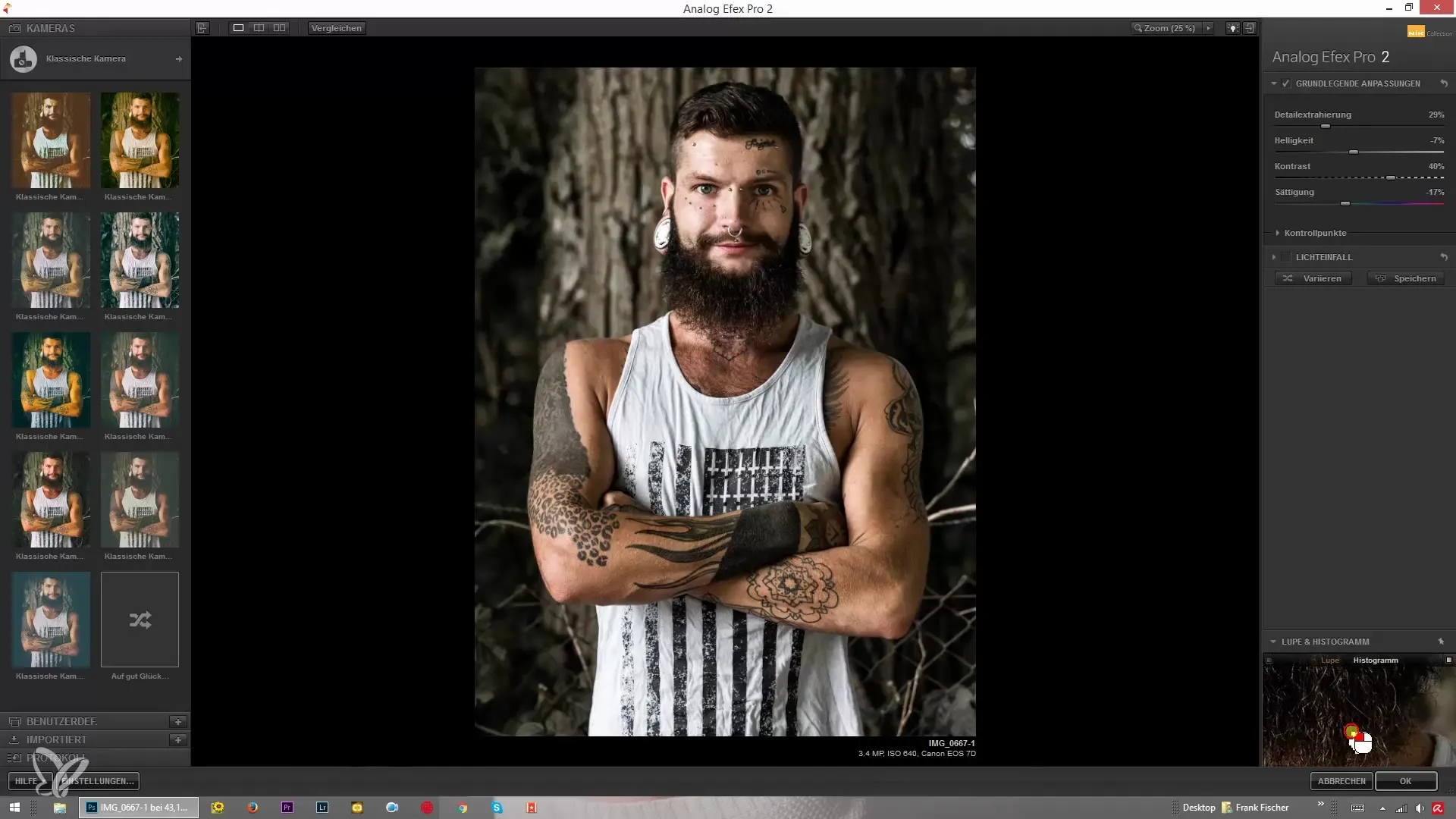
Nu när du har bilden i förstoringsvyn är det viktigt att veta att värdeförändringar kan påverka hela bilden. Men du kan också bestämma en punkt att fokusera på. Detta gör du genom att klicka på nålen i förstoringsvyn.
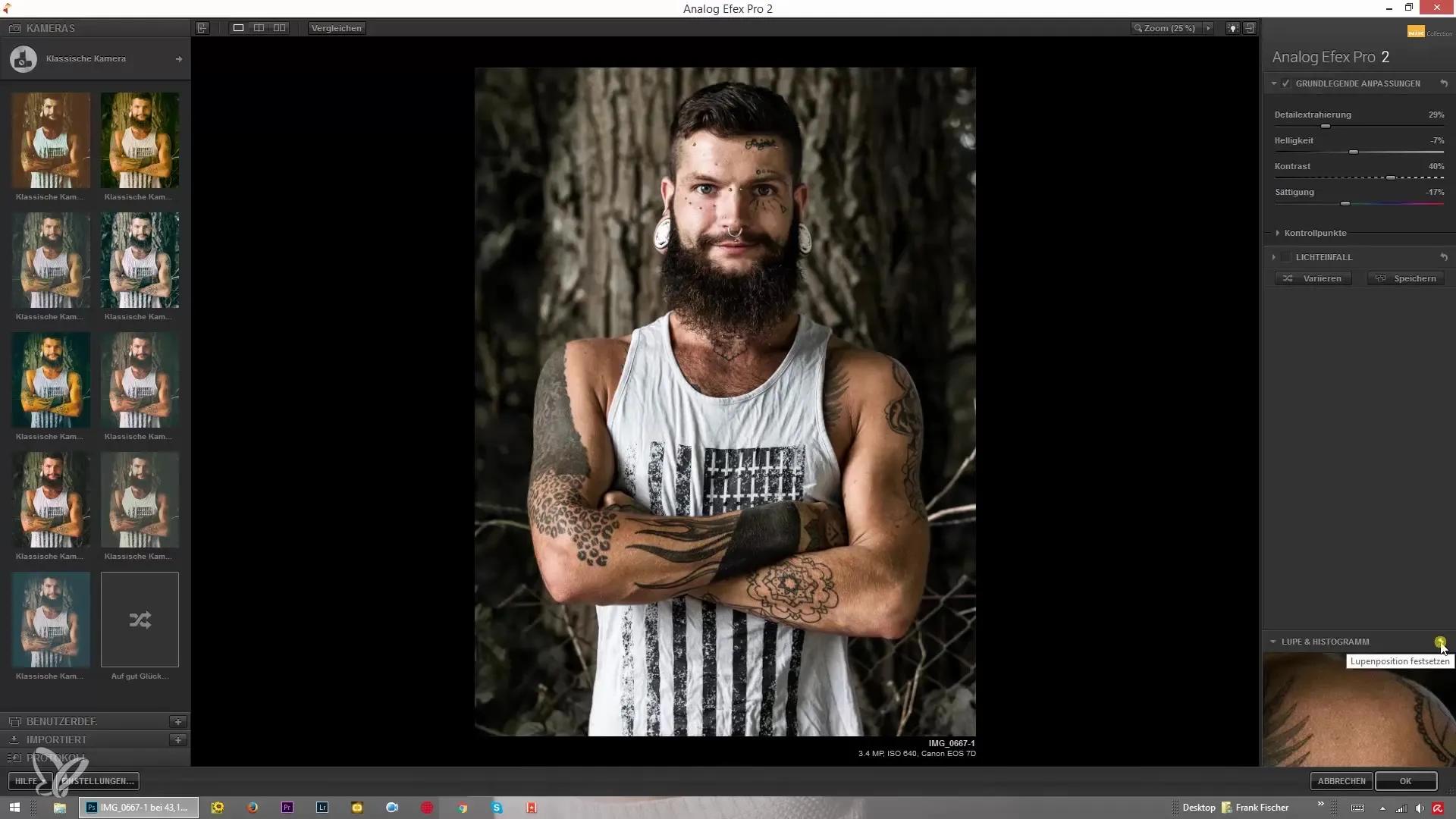
Nu kan du klicka på en viss punkt i bilden, till exempel ett öga, och vyn förblir fokuserad på denna punkt medan du gör andra justeringar.
Justera ljusstyrka och övervaka histogrammet
En central aspekt av bildbearbetning är justeringen av ljusstyrkan. När du höjer ljusstyrkan kommer du att märka att topparna i histogrammet skiftar åt höger.
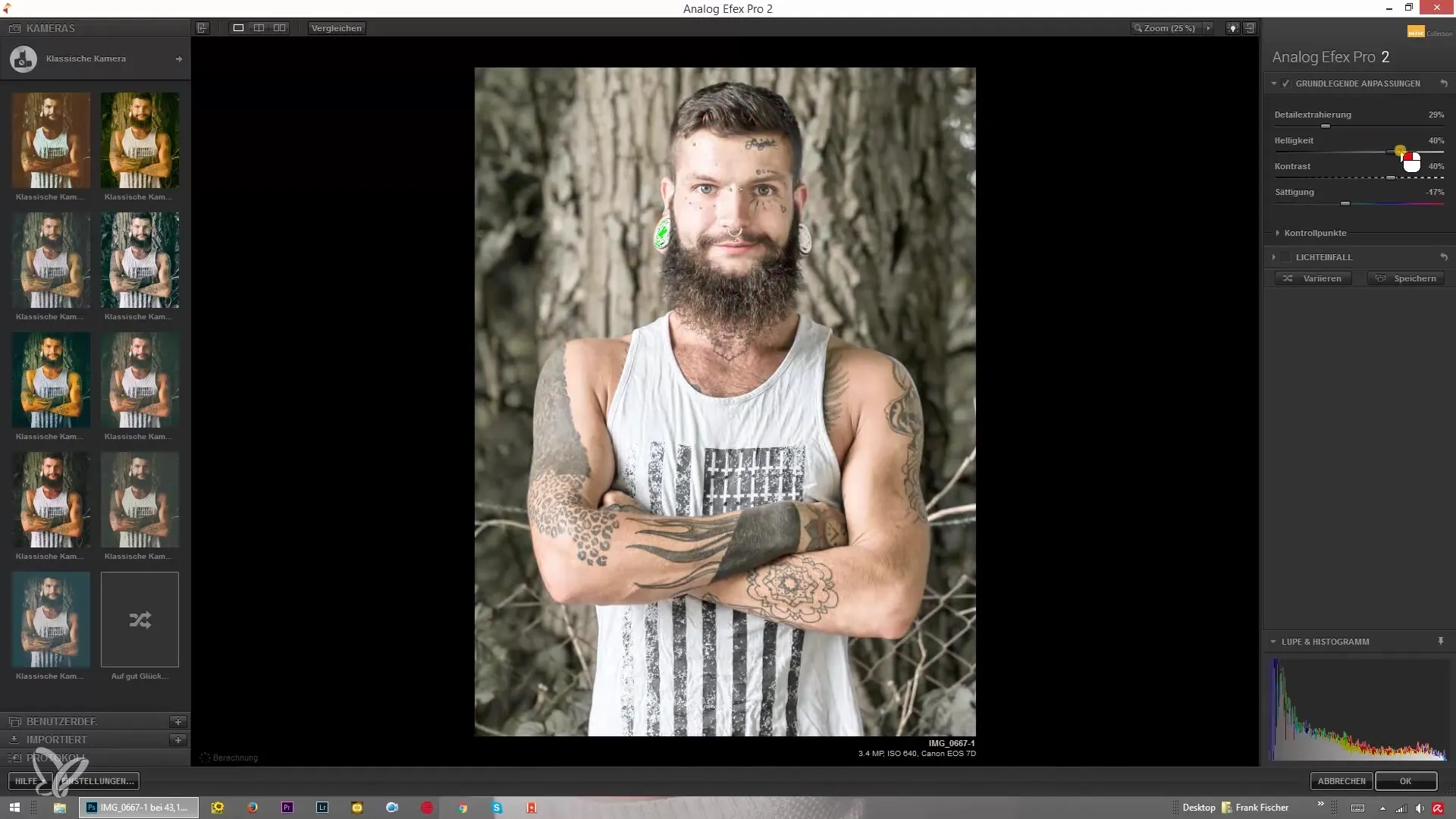
Detta är ett viktigt ögonblick, för genom det kan du se om du eventuellt överstyrker detaljer i de ljusa områdena och därmed förlorar dem. Det är avgörande att hitta en balans mellan ljus och skugga för att göra din bild levande och inbjudande.
Om du märker att histogrammet skiftar för mycket åt höger och det inte finns någon teckning kvar i de ljusa områdena bör du sänka ljusstyrkan något.
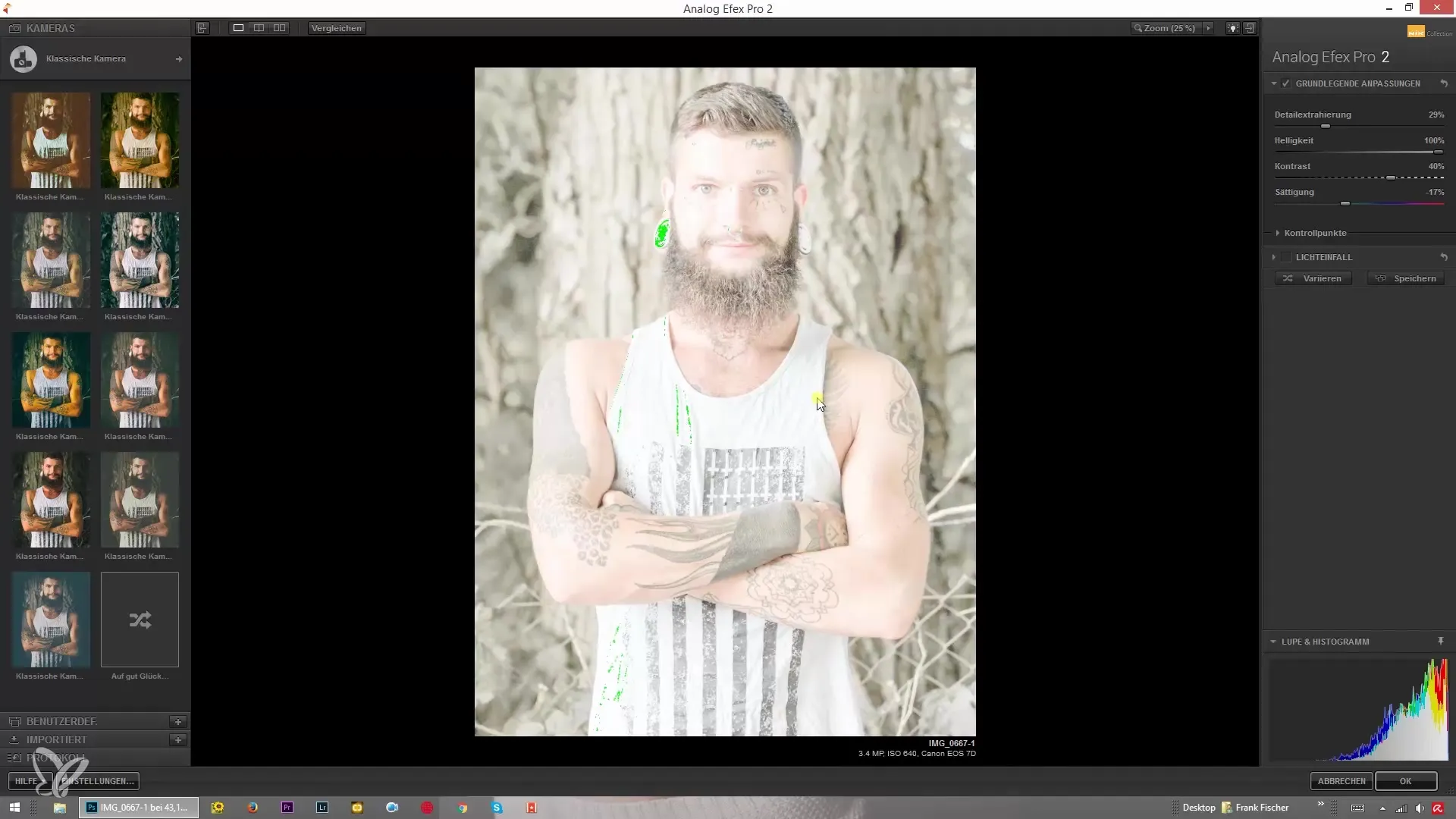
Analysera histogrammet i olika färger
Histogrammet möjliggör också analys av de enskilda färgkanalerna. Klicka på alternativen i histogrammet för att endast visa färgrepresentationer för röd, grön och blå.
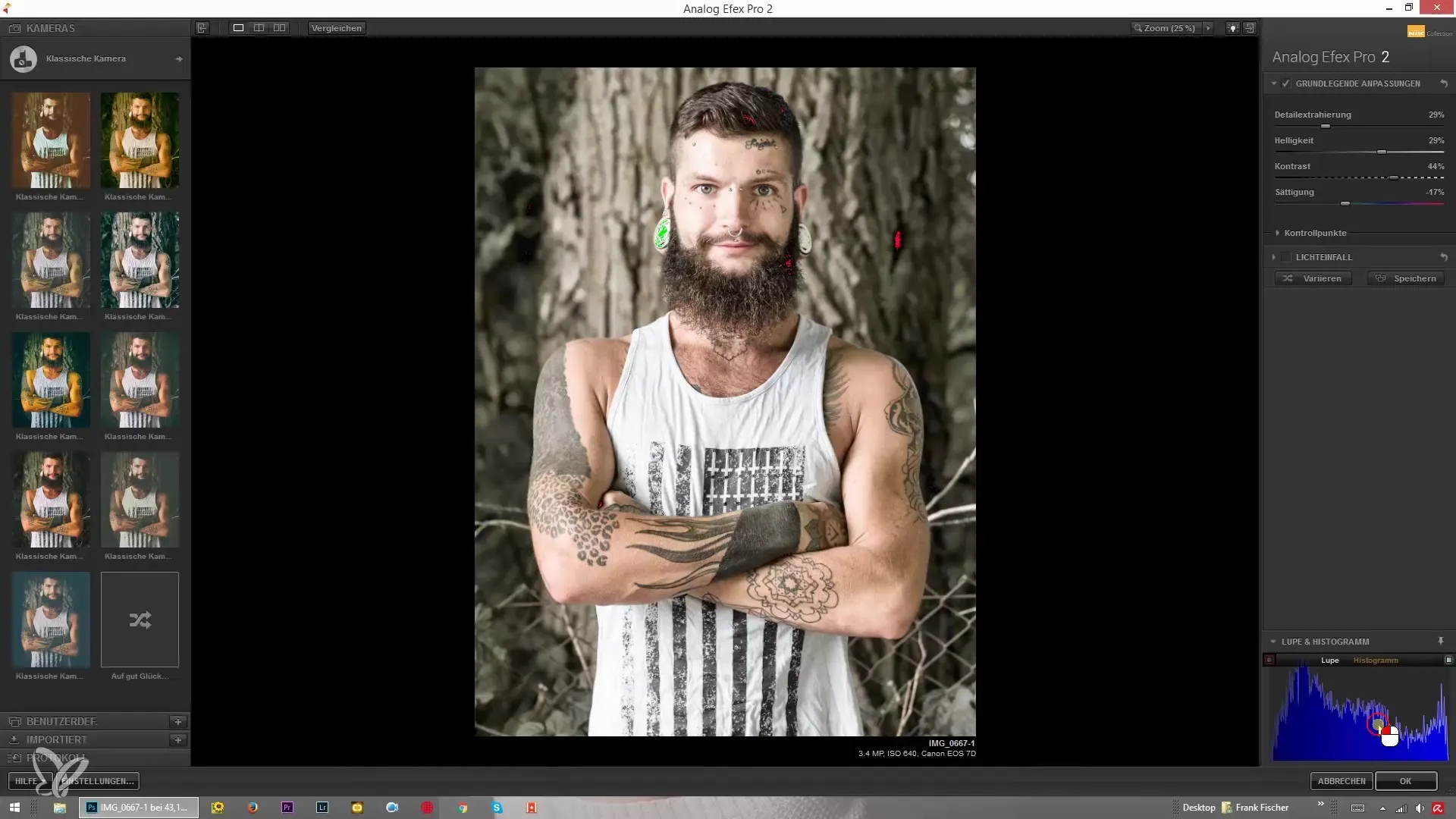
Detta gör att du specifikt kan upptäcka färverschiftningar och eventuellt vidta åtgärder för att förbättra färgbalansen. Detta är särskilt viktigt när du arbetar med omfattande justeringar.
Strategier för att optimera bilden
När du justerar ljusstyrkan och färgen på en bild, tänk alltid på: Vill du bevara de svarta områdena eller ha en bild full av teckning? Det ligger helt i din hand, vilka krav du ställer på din bild.
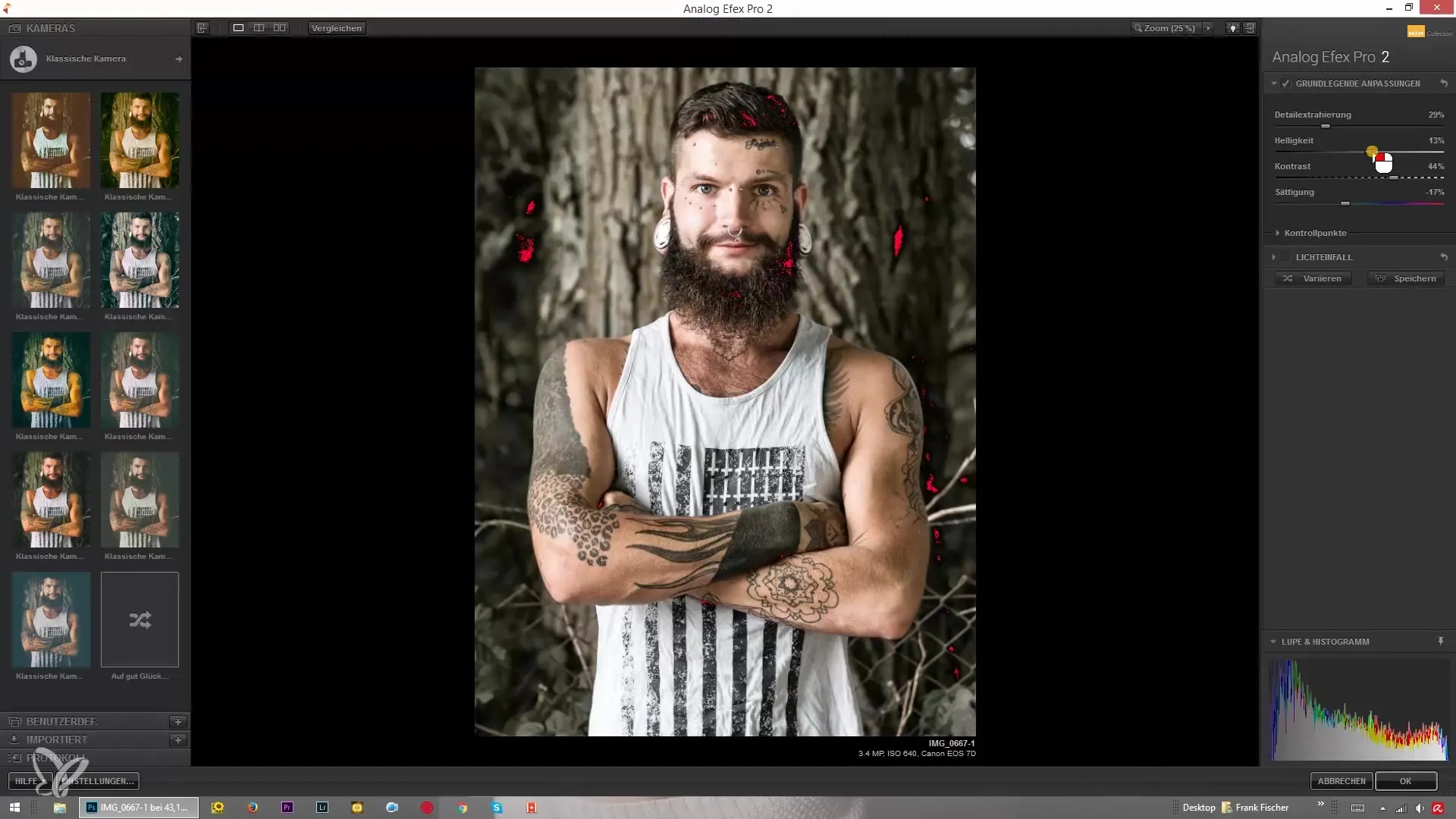
En bra strategi är att börja med små justeringar och regelbundet ta en titt på histogrammet. På så sätt undviker du överexponeringar eller för mörka områden som kan göra bilden oattraktiv.
Sammanfattning – Förstå och effektivt använda histogrammet i Analog Efex Pro 2
Sammanfattningsvis spelar histogrammet en väsentlig roll i bildbearbetningen, särskilt i Analog Efex Pro 2. Kombinationen av histogram och förstoringsfunktion gör det möjligt för dig att göra en detaljerad justering av din bild. Genom att fokusera på och justera ljusstyrkan samt analysera färgkanalerna kan du avsevärt optimera dina fotografier.
Vanliga frågor
Hur kan jag visa histogrammet i Analog Efex Pro 2?Du hittar histogrammet i det nedre hörnet av programmet, där ljusfördelningen visas.
Vad ger mig förstoringsfunktionen?Med förstoringsfunktionen kan du noggrant betrakta specifika bildområden och göra ändringar utan att behöva utvärdera hela bilden på nytt.
Hur kan jag säkerställa att jag inte förlorar några detaljer?Var uppmärksam på att histogrammet inte skiftar för långt åt höger när du justerar ljusstyrkan, eftersom detta indikerar överexponering.
Hur kan jag analysera färgfördelningen i histogrammet?Klicka på de relevanta färgvisningarna i histogrammet för att bara betrakta den aktuella färgkanalen (röd, grön, blå).
Kan jag också justera andra områden av histogrammet?Ja, du kan justera ljusstyrka och klarhet för att uppnå dina önskade resultat. Var alltid medveten om effekterna i histogrammet.

